Återställ din anslutning innan du laddar ner spel
- Spel som inte laddas ner på någon sida avslöjar vanligtvis serverproblem eller anslutningsfel.
- Se alltid till att du har tillräckligt med hårddiskutrymme och att din internetanslutning är stabil.

XINSTALLERA GENOM ATT KLICKA PÅ LADDA FILEN
- Ladda ner Outbyte Driver Updater.
- Starta den på din PC för att hitta alla problematiska drivrutiner.
- Efteråt, klicka Uppdatera och tillämpa valda för att få de senaste drivrutinsversionerna.
- OutByte Driver Updater har laddats ner av 0 läsare denna månad.
Sanningen är att du inte kan undvika ladda ner spel. Det finns hundratals utgåvor varje år på olika plattformar, så det är oundvikligt att du hittar dig själv efter en. Det är här du kan stöta på felet 0xd820a069.
Det är ett fel på little know hshop-webbplatsen när du försöker installera ett spel. De flesta nedladdningsfel involverar din anslutning, så låt oss titta på den här för att se likheterna.
Vad är felet 0xd820a069?
Detta är ett fel som uppstår på hshop-webbplatsen när du försöker ladda ner och installera ett spel. Det är inte ovanligt att webbplatser kraschar, så det här kan vara ett fall av att hshop inte fungerar.
Ändå är detta inte den enda orsaken till felet, och nedan lyfter vi fram några av de vanligaste:
- Bandbreddsgränser – Om du har ange bandbreddsgränser, kan dina nedladdningar fortsätta att avbrytas eftersom du har nått ett fast tak.
- Instabil anslutning - Om din internet är långsamt, det kan ta timmar att ladda ner ett spel.
- Serverfel – Ibland kan hshop-servrarna vara nere på grund av tung trafik eller regelbundet underhåll.
- Brandväggsbegränsningar - Din brandväggen kan blockera åtkomst till spelservern av misstag eller för att den tror att den attackeras av skadlig programvara.
- Nätverksstörningar – Om för många personer är anslutna till nätverket kan dina nedladdningar misslyckas.
- Otillräckligt diskutrymme – Du kanske inte kan ladda ner spel eftersom din datorn har inte tillräckligt med minnesutrymme kvar på den. Detta kan hända om det har gått ett tag sedan du senast rensade upp din hårddisk eller om för många program körs samtidigt.
- ISP-begränsningar – Om din internetleverantör blockerar din åtkomst till vissa spelservrar kommer du inte att kunna ladda ner spel från dessa servrar.
Hur fixar jag fel 0xd820a069?
Innan du försöker någon av lösningarna nedan rekommenderar vi att du först testar följande preliminära kontroller:
- Kontrollera att din internetanslutning är aktiv.
- Stäng alla pågående bakgrundsprocesser och appar som stör RAM-minnet.
- Om du använder en Wi-Fi-anslutning, försök att ansluta direkt till routern med en Ethernet-kabel.
- Prova en annan internetanslutning, till exempel en mobil hotspotoch se om det fungerar.
- Kontrollera hshop-serverns status för att se om den är aktiv.
- Flytta dig närmare din router och koppla bort andra enheter.
- Starta om din router och försök igen.
1. Förnya IP-adress
- tryck på Windows Nyckeltyp cmd i sökfältet och klicka Öppen.

- Ange följande kommando:
ipconfig/release - Vänta tills kommandot körs och skriv in nästa:
ip/förnya - Stäng kommandotolken och kontrollera om felet fortfarande finns där.
2. Inaktivera ditt antivirus tillfälligt
- Slå Start meny ikon, typ Windows säkerhet i sökfältet och klicka Öppen.

- Klicka på Brandvägg och nätverksskydd, välj sedan Publikt nätverk.

- Lokalisera Microsoft Defender brandvägg och slå av-knappen.

3. Uppdatera din nätverksdrivrutin
- tryck på Windows nyckel, sök efter Enhetshanteraren, och klicka på Öppen under toppresultatet.

- Bygga ut Nätverksadaptrar, högerklicka på den första drivrutinen och välj Uppdatera drivrutinen.

- Välj Sök automatiskt efter drivrutiner.

Experttips:
SPONSRAD
Föråldrade drivrutiner är huvudorsaken till fel och systemproblem. Om några av dina drivrutiner saknas eller behöver uppdateras kan ett automatiserat verktyg som OutByte Driver Updater kan lösa dessa problem med bara ett par klick. Dessutom är den också lätt på ditt system!
Du kan också välja ett avancerat drivrutinsuppdateringsverktyg som automatiskt kan skanna, upptäcka och ladda ner alla föråldrade drivrutiner. Den kommer då att ersätta den med de korrekta från sin breda databas. Outbyte Driver Updater är vårt favoritverktyg för det här jobbet.
⇒Skaffa Outbyte Driver Updater
4. Frigör lite hårddiskutrymme
- tryck på Windows + E tangentkombination för att starta Utforskaren.
- Klicka på Denna PC.
- Högerklicka nu på C: köra och välj Egenskaper från rullgardinsmenyn.
- I den Allmän fliken, klicka på Diskrensning för att starta appen.

- Välj de data du vill radera genom att klicka på motsvarande rutor och sedan på OK.
- 0x80073d27 Fel: Hur man åtgärdar detta problem med speltjänster
- Windows kan inte hitta FortniteClient-Win64-Shipping.exe [Fix]
- Behöver Rog Ally ett antivirusprogram? [Vi svarar]
5. Ta bort bandbreddsbegränsningar
- Slå Windows knapp och välj inställningar.

- Klicka på Nätverk & internet på den vänstra rutan.

- På din nuvarande Wi-Fi-anslutning, Klicka på Dataanvändning.

- Välj Ange gräns.

- Under Begränsa typ, kolla Obegränsat rutan och klicka Spara.

Om du har tredje part bandbreddsbegränsare, fortsätt att inaktivera dem också och försök ladda ner spelet igen.
6. Återställ ditt nätverk
- Slå Windows tangenten och klicka på inställningar.

- Navigera till Nätverk & internet.

- Välj Avancerade nätverksinställningar.

- Klicka på Nätverksåterställning.

- Tryck sedan på Återställ nu knapp.

Lösningarna ovan gäller både Windows 10 och 11 användare. Om ingen av dem fungerar för dig kan du behöva vänta och då och då kolla hshop-webbplatsen för att se om 0xd820a069-felet har åtgärdats.
Medan du väntar behöver du inte vara uttråkad. Vi har en fantastisk samling offlinespel du kan försöka underhålla dig.
Vi vill gärna höra din feedback om detta ämne, så låt oss veta om du har provat några onämnda lösningar i kommentarsavsnittet nedan.
Upplever du fortfarande problem? Fixa dem med det här verktyget:
SPONSRAD
Vissa förarrelaterade problem kan lösas snabbare genom att använda en skräddarsydd drivrutinslösning. Om du fortfarande har problem med dina drivrutiner, installera helt enkelt OutByte Driver Updater och få igång den omedelbart. Låt den därför uppdatera alla drivrutiner och fixa andra PC-problem på nolltid!
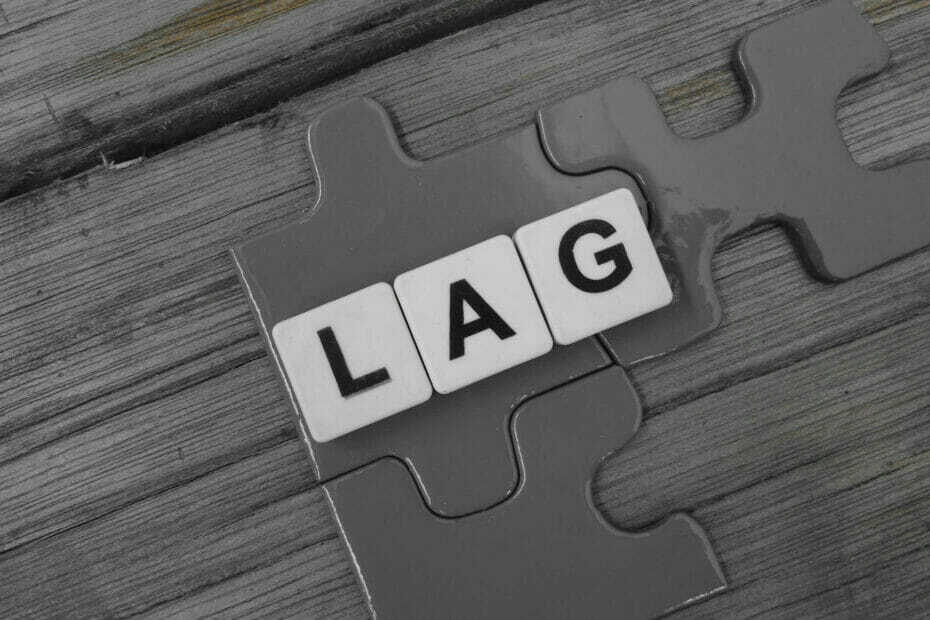
![Dark Souls III kan inte ansluta till en server [5 enkla lösningar]](/f/1559d7cb561aad1eee9781bfc740a2de.jpg?width=300&height=460)